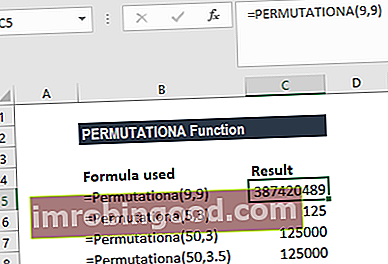Excel-pikakuvakkeet - Se voi tuntua aluksi hitaammalta, jos olet tottunut hiireen, mutta kannattaa investoida ottamaan aikaa ja oppimaan nämä tärkeät pikavalinnat. Olemme toimittaneet alla olevat parhaat aikaa säästävät Excel-pikakuvakkeet sekä PC: lle että Macille. Voit hallita näitä taitoja tutustumalla Finance's Free Excel Crash Course -kurssiin.
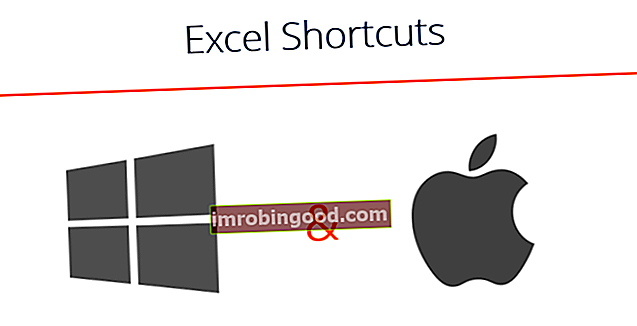
PC (Windows) -pikakuvakkeet ja Mac-pikakuvakkeet
Pikanäppäinten muokkaaminen
| Muokkaa aktiivista solua | F2 | Ctrl U |
| Leikata | Ctrl X | ⌘ X |
| Kopio | Ctrl C | ⌘ C |
| Liitä | Ctrl V | ⌘ V |
| Liitä erityinen | Alt E S. | ⌘ Vaihtoehto V |
| Liitä nimi kaavaan | F3 | |
| Vaihda viitteet | F4 | ⌘ T |
| Aloita uusi rivi samassa solussa | Alt Enter | Ctrl-vaihtoehto Paluu |
| Lisää tai muokkaa solukommenttia | Vaihto F2 | Vaihto F2 |
| Näytä pikavalikko (eli sama kuin hiiren kakkospainikkeella) | Vaihto F10 | Vaihto F10 |
| Lisää laskentataulukko | Vaihto F11 | Vaihto F11 |
| Määritä solulle nimi | Ctrl F3 | Ctrl F3 |
| Täytä (esim. Kopioi kaava alas valittuihin soluihin) | Ctrl D. | Ctrl D. |
| Täytä oikealle | Ctrl R | Ctrl R |
| Lisää funktion argumenttien nimet ja sulkeet kirjoittamalla funktion nimi kaavaan | Ctrl-vaihto A | Ctrl-vaihto A |
| Lisää rivi | Alt I R | Ctrl I |
| Lisää sarake | Vaihtoehto I C | Ctrl I |
Pikanäppäinten muotoilu
| Tuo esiin muotoilusoluvalikon | Ctrl 1 | ⌘ 1 |
| Lihavoitu | Ctrl B | ⌘ B |
| Kursiivi | Ctrl I | ⌘ I |
| Kumoa | Ctrl Z | ⌘ Z |
| Tee uudelleen | Ctrl Y | ⌘ Y |
| Toista viimeinen toiminto | F4 | ⌘ Y |
| Valitse kaikki käytetyt solut (valitse koko taulukko, jos komento toistetaan) | Ctrl A | ⌘ A |
| Numeromuoto | Ctrl-vaihto! | Ctrl-vaihto! |
| Päivämäärämuoto | Ctrl-vaihto # | Ctrl-vaihto # |
| Prosenttimuoto | Ctrl-vaihto% | Ctrl-vaihto% |
| Lisää fonttikokoa | Alt h fg | ⌘ Vaihto> |
| Pienennä kirjasinkokoa | Alt h fk | ⌘ Vaihto < |
| Lisää desimaalia | Alt h O | |
| Pienennä desimaalia | Vaihtoehto h 9 | |
| Lisää sisennystä | Vaihtoehto h 6 | Ctrl M |
| Pienennä sisennystä | Vaihtoehto h 5 | ⌘ Vaihto m |
Navigointipikakuvakkeet
| Siirtyminen solusta soluun | Nuolet | Nuolet |
| Mene | F5 | F5 |
| Siirry soluun A1 | Ctrl-etusivu | Fn Ctrl Vasen |
| Siirry rivin alkuun | Koti | Fn Vasen |
| Valitse viereinen solu | Vaihto-nuoli | Vaihto-nuoli |
| Valitse koko rivi | Vaihto-välilyönti | Vaihto-välilyönti |
| Valitse koko sarake | Ctrl-välilyönti | Ctrl-välilyönti |
| Valitse kaikki arkin alkuun | Ctrl-vaihtokoti | Ctrl-vaihtokoti |
| Valitse kaikki arkin viimeksi käytettyyn soluun | Ctrl-vaihto loppu | Ctrl-vaihto loppu |
| Valitse rivillä / sarakkeessa viimeksi käytetyn solun loppuun | Ctrl Vaihto-nuoli | Ctrl Vaihto-nuoli |
| Valitse viimeksi käytetty solu riviltä / sarakkeelta | Ctrl-nuoli | Ctrl-nuoli |
| Siirrä yksi näyttö ylöspäin | Sivu ylös | Fn ylös |
| Siirrä yksi näyttö alaspäin | Sivu alas | Fn alas |
| Siirrä yksi näyttö vasemmalle | Alt PageUp | Fn-vaihtoehto ylös |
| Siirrä yksi näyttö oikealle | Vaihtoehto PageDown | Fn-vaihtoehto alas |
| Siirtyminen seuraavaan tai edelliseen laskentataulukkoon (siirry välilehtien välillä, jos olet valikkoikkunassa) | Ctrl PageUp / Down | Ctrl PageUp / Down |
| Siirry seuraavaan työkirjaan (ollessaan laskentataulukossa) Siirry seuraavaan jakajaan (kun valikkovaihtoehdoissa) | Ctrl-välilehti | Ctrl-välilehti |
| Siirtyminen seuraavaan soluun (Siirtyminen valikkoikkunan kohteiden välillä) | Välilehti | Välilehti |
Tiedoston pikavalinnat
| Uusi | Ctrl N | ⌘ N |
| Avata | Ctrl O | ⌘ O |
| Tallenna työkirja | Ctrl S. | ⌘ |
| Tallenna nimellä | F12 | ⌘ ⇧ Vaihto S |
| Tulosta | Ctrl P | ⌘ P |
| Avaa tulostuksen esikatseluikkuna | Ctrl F2 | |
| Siirry seuraavaan työkirjaan | Ctrl-välilehti | ⌘ - |
| Sulje tiedosto | Ctrl F4 | ⌘ W |
| Sulje kaikki avoimet Excel-tiedostot | Vaihtoehto F4 | ⌘ Q |
Nauhan pikavalinnat
| Näytä nauhakiihdyttimen avaimet | Alt | |
| Näytä / piilota nauha | Ctrl F1 | ⌘ ⌥ R |
Liitä erityiset pikakuvakkeet
| Liitä erikoismuodot | Ctrl Alt V t | Ctrl ⌘ V t |
| Liitä erityisarvot | Ctrl Alt V v | Ctrl ⌘ V v |
| Liitä erikoiskaavat | Ctrl Alt V f | Ctrl ⌘ V f |
| Liitä erityiskommentit | Ctrl Alt V c | Ctrl ⌘ V c |
Tyhjennä pikavalinnat
| Tyhjennä solutiedot | Poistaa | Poistaa |
| Tyhjennä solumuodot | Vai h f | |
| Tyhjennä solukommentit | Alt h e m | |
| Tyhjennä kaikki (tiedot, muodot, kommentit) | Alt h e a |
Valintanäppäimet
| Valitse solualue | Vaihto-nuolet | Vaihto-nuolet |
| Korosta vierekkäinen alue | Ctrl-vaihtonuolet | Ctrl-vaihtonuolet |
| Laajenna valintaa yhdellä näytöllä | Shift PageUp | Fn Vaihto ylös |
| Laajenna valintaa yhdellä näytöllä | Vaihda PageDown | Fn Vaihto alas |
| Laajenna valintaa vasemmalle yhdelle näytölle | Vaihto Vaihto PageUp | Fn-vaihto ⌘ ylös |
| Laajenna valintaa oikealle yhdelle näytölle | Vaihda sivua alaspäin | Fn-vaihto ⌘ Alas |
| Valitse kaikki | Ctrl A | ⌘ A |
Tietojen muokkauksen pikavalinnat
| Täytä alaspäin solusta | Ctrl D. | Ctrl D. |
| Täytä oikealta solun vasemmalta puolelta | Ctrl R | Ctrl R |
| Etsi ja korvaa | Ctrl F | Ctrl F |
| Näytä kaikki vakiot | F5 Alt s o | |
| Korosta solut kommenteilla | F5 Alt s c |
Tietojen muokkaus (solun sisällä) pikavalinnat
| Muokkaa aktiivista solua (muokkaustila) | F2 | F2 |
| Kun muokkaat solua, anna nuolinäppäimillä luoda viite | F2 | F2 |
| Vahvista muutos ja poistu solusta | Tulla sisään | Tulla sisään |
| Peruuta solun merkintä ja poistu solusta | poistu | poistu |
| Lisää rivinvaihto soluun | Alt Enter | Vaihtoehto Enter |
| Korosta solussa | Vaihda vasemmalle / oikealle | Vaihda vasemmalle / oikealle |
| Korosta vierekkäiset kohteet | Ctrl Vaihto vasemmalle / oikealle | Ctrl Vaihto vasemmalle / oikealle |
| Siirry solun sisällön alkuun | Koti | Fn Vasen |
| Siirry solun loppuun | Loppu | Fn Oikea |
| Poista merkki vasemmalle | Askelpalautin | Poistaa |
| Poista merkki oikealle | Poistaa | Fn Poista |
| Hyväksy automaattisen täydennyksen ehdotus | Välilehti | Välilehti |
| Viittaus soluun toisesta laskentataulukosta | Ctrl PageUp / Down-nuolet | Ctrl Fn alanuolet |
Muut pikavalinnat
| Anna päivämäärä | Ctrl; | Ctrl; |
| Anna aika | Ctrl-vaihto: | Ctrl-vaihto: |
| Näytä kaava / näytä arvot (avain 1: n vasemmalla puolella) | Ctrl ` | Ctrl ` |
| Valitse aktiiviseen soluun viittaavat solut (hyödyllinen ennen solun poistamista laskentataulukosta) | Ctrl] | Ctrl] |
| Asemat-valikkopalkki | Alt | |
| Seuraava avoin ohjelma | Alt-välilehti | ⌘ Välilehti |
| Autosum | Alt = | ⌘ T |
Syitä käyttää Excel-pikakuvakkeita
Jotta olisit tuottavampi, nopeampi ja tehokkaampi rakentaessasi rahoitusmalleja tai suorittaessasi rahoitusanalyysejä, on tärkeää tuntea Excelin pikanäppäimet. Nämä ovat kriittisiä sijoituspankkitoiminnan uralla Investointipankkitoiminta Investointipankkitoiminta on pankin tai rahoituslaitoksen jako, joka palvelee hallituksia, yrityksiä ja instituutioita tarjoamalla merkintäsitoumuksia (pääoman hankinta) ja fuusioita ja yritysostoja (M&A). Sijoituspankit toimivat välittäjinä, osaketutkimuksina, rahoitus-, rahoitus-, kirjanpito- ja muina tehtävinä.
Ensimmäinen asia, jonka teet, jos sinut palkataan sijoituspankkianalyytikkona, on käydä sarja intensiivisiä Excel-kursseja. Hiiri viedään pois ja sinun odotetaan oppivan taloudellinen mallintaminen vain pikanäppäimillä. Jos noudatat alla olevia vinkkejä, voit hallita näitä pikakuvakkeita Windows- tai Mac-käyttöjärjestelmissä.
Voit myös tutustua Excel-kaavoja koskevaan osioon. Tietorahoituksen itsenäiset opinto-oppaat ovat loistava tapa parantaa rahoituksen, kirjanpidon, taloudellisen mallinnuksen, arvostuksen, kaupankäynnin, taloustieteen ja paljon muuta teknistä tietämystä. tai Excel-kaavat-huijausarkki Excel-kaavat-huijauslehti Talouden Excel-kaavat-huijauslehti antaa sinulle kaikki tärkeimmät kaavat taloudellisen analyysin ja mallinnuksen tekemiseksi Excel-laskentataulukoissa. Jos haluat tulla Excel-taloudellisen analyysin päälliköksi ja asiantuntijaksi rahoitusmallien rakentamisessa, olet tullut oikeaan paikkaan. . Excel on melko vankka, mikä tarkoittaa, että siinä on paljon erilaisia työkaluja, ja siksi on olemassa monia taitoja. Excel Resurssit Opi Excel verkossa 100: n ilmaisten Excel-opetusohjelmien, resurssien, oppaiden ja huijauslehtien avulla! Talouden resurssit ovat paras tapa oppia Excel omin ehdoin. voidaan harjoitella ja hioa.
Ilmainen Excel-kurssi
Jos haluat oppia nämä pikanäppäimet oman henkilökohtaisen verkko-ohjaajan kanssa, tutustu Finanssin ilmaiseen Excel-kaatumiskurssiin! Saat vaiheittaiset ohjeet ja esittelyt siitä, miten voit välttää hiirtä ja käyttää vain näppäimistöä.
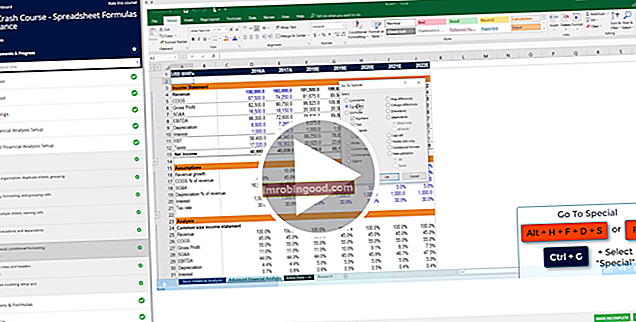
Lisäresurssit
Kiitos, että olet lukenut Finance-oppaan Excelin pikanäppäimistä PC- ja Mac-näppäimistölle! Käyttämällä aikaa näiden avainten oppimiseen ja hallintaan nopeutat merkittävästi taloudellista analyysiä. Saat lisätietoja tutustumalla näihin muihin rahoitusresursseihin:
- Excel-toiminnot rahoitusta varten Excel for Finance Tässä Excel for Finance -oppaassa opetetaan 10 parasta kaavaa ja toimintoa, jotka sinun on tiedettävä olevan erinomainen talousanalyytikko Excelissä. Tässä oppaassa on esimerkkejä, kuvakaappauksia ja vaiheittaiset ohjeet. Loppujen lopuksi lataa ilmainen Excel-malli, joka sisältää kaikki opetusohjelman kattamat rahoitustoiminnot
- Edistyneet Excel-kaavat Edistyneiden Excel-kaavojen on oltava tiedossa Nämä edistyneet Excel-kaavat ovat tärkeitä tietää ja vievät taloudellisen analyysin taitosi uudelle tasolle. Sinun on tiedettävä edistyneet Excel-toiminnot. Opi 10 parasta Excel-kaavaa, joita jokainen maailmanluokan talousanalyytikko käyttää säännöllisesti. Nämä taidot parantavat taulukkolaskentaasi millä tahansa uralla
- Kaaviotyypit Excelissä Kaaviotyypit Kymmenen parasta kaaviotyyppiä tietojen esittämiseen, joita sinun on käytettävä - esimerkkejä, vinkkejä, muotoilua, miten näitä erilaisia kaavioita käytetään tehokkaaseen viestintään ja esityksissä. Lataa Excel-malli, jossa on pylväsdiagrammi, viivakaavio, ympyrädiagrammi, histogrammi, vesiputous, hajontakaavio, yhdistetty kaavio (pylväs ja viiva), mittakaavio,
- Excel-kurssit